二、x264 编码器选项栏界面:
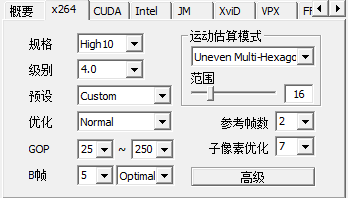
规格:压缩时使用规格模式。可选项:Auto、Baseline、Main、High、High10。具体各规格概况如下图:(图片来源于网络)
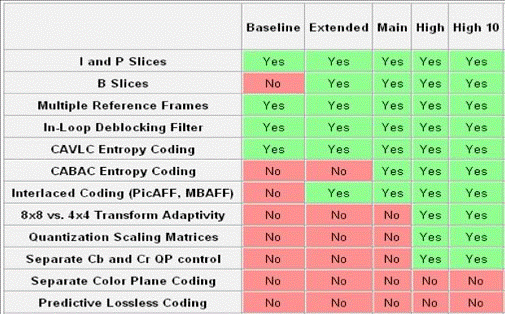
建议:选择Main及以上(考虑到编码后视频的兼容性,不建议选择Main以下的规格。如果你对编码时间无要求,同时又是画质的骨灰级发烧友,那请你选择High及以上。)
级别:表示编、解码等级
建议:选择级别4.0
预设:x264为我们提供了预设这么一个选项,总共有placebo、veryslow、slower、slow、medium、fast、faster、veryfast、ultrafast、custom这几个预设,不同的预设编码出来的视频效果自然不同,当然编码时间也大不相同。
如果您的CPU好,或者视频时间较短,码率和分辨率较低,请尽可能使用较高的预设,如果视频时间较长,码率和分辨率较低,或者您的CPU较为一般,可以适当降低预设来帮助您压制。以我来说,我压1080P一般用slower。有骨灰玩家说了:“那我选择custom呢?怎么设置呢?”好吧,给大家些资料参考一下吧,篇幅有限,各个参数请大家自己查阅相关资料了。
运动估算模式:--me:对全像素块动态预测搜索的方式,可选项:
- Diamond:菱形搜索;
- Hexagonal:正六边形搜索;
- Uneven Multi-Hexagon:可变半径六边形搜索;
- Exhaustive:全面搜索;
- Hadamard Exhaustive:用Hadamard方式进行全面搜索,比Exhaustive更慢。
建议:选择Uneven Multi-Hexagon(注意:建议设为Uneven Multi-Hexagon;Exhaustive和Hadamard Exhaustive实在太慢了,而且画面质量提高极不明显。除非你不怕浪费时间且追求高质量画面的骨灰级玩家并且很相信自己机器配置那么就选Hadamard Exhaustive吧!)。
范围:运动估算半径:--merange:4-64。计算机对像素块进行预测搜索的半径。
建议:设置为16
参考帧数:参考帧数:--ref:最大参考帧数,范围0-16。该参数对质量和压缩比都有提高
建议:设置大于1
子像素优化::--subme:动态预测和分区方式,可选项1-9
1:用全像素块进行动态搜索,对每个块再用快速模式进行四分之一像素块精确搜索
2:用半像素块进行动态搜索,对每个块再用快速模式进行四分之一像素块精确搜索
3:用半像素块进行动态搜索,对每个块再用质量模式进行四分之一像素块精确搜索
4:用快速模式进行四分之一像素块精确搜索
5:用质量模式进行四分之一像素块精确搜索
6:进行I、P帧像素块的速率失真最优化(rdo)
7:进行全部帧像素块的速率失真最优化
8:进行I、P帧运动矢量及块内部的速率失真最优化
9:进行全部帧运动矢量及块内部的速率失真最优化
建议:选择7(注意:该选项选择的数值越大画面质量越好,而编码的速度越慢!)
优化:对特定视频进行算法优化。选项有:normal(普通)、film(电影)、animation(动画)、grain(颗粒)、stillimage(静态图像)、psnr(PSNR测试)、ssim(SSIM测试)、fastdecode(快速解码)、zerolatency(零延迟)。
建议:一般选择normal。
B帧数:--bframes:在I帧与P帧之间可插入B帧数量的最大值,范围0-16。
直观的说,对于大多数视频,绝大多数的冗余资源在离帧最近的位置被编码。 这就是说,只要设置这个值超过4或者5,就会增加编码时间,同时带来的价值并不大。 我通常使用的值是4.
建议:设置大于1
上述就是Mediacoder H.264格式编码参数设置的一些有关建议,当然高级选项里还有很多对视频编码画质和编码效率有关的选项,这里就不一一给大家解释了。如果感兴趣的话,多多查阅一些相关资料吧。
点击下载:Mediacoder官方绿色版









